快速切换win8输入法该怎么设置
- 时间:2015年04月02日 08:55:37 来源:魔法猪系统重装大师官网 人气:12406
为什么许多用户这么爱Win8系统呢?因为win8系统最大特色就是有很多方便快捷的操作技巧,如果仔细研究就会知道为什么微软开发团队要使用这样多的快捷技巧了,因为它减少了很多我们平常繁杂的操作步骤。而今天小编要讲的是win8输入法切换,下面就是win8输入法切换设置的两种快捷技巧哦。
一、使用Win键+空格键组合
当用户将鼠标移至右下角输入法图标处时,会在输入法图标上方提示用户,可以按Windows键 空格键来切换输入法。操作时,用户可以先按住Win键,然后按一下空格键,这时会在界面右侧弹出输入法选择界面,并且已经切换了一次输入法选项。在用户一直按住Win键时,每按一次空格键,输入法选项就会切换一次,直到切换至用户需要的输入法,再松开Win键,即可使用需要的输入法打字。
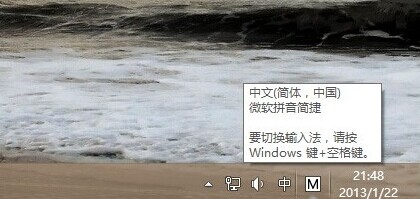
二、鼠标直接点选切换
在Win8系统中,还有一种更简便的切换输入法的方法:就是使用鼠标直接点选切换输入法。当用户先用鼠标点击桌面右下角的输入法图标,会在输入法图标上方显示输入法选项。然后,直接用鼠标点选需要的输入法选项,即可成功切换至需要使用的输入法,真是方便快捷,操作方法又很直观。
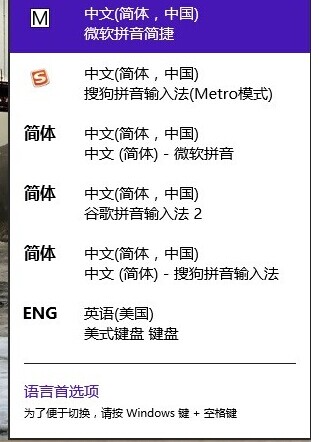
大家可以根据习惯选择,据小编了解,大多数用户使用习惯是Ctrl+Shift的组合切换键哦,习惯很难改变,如果想在Win8系统下把切换方式改成常用的, 只要在“控制面板”中打开“语言”菜单,然后点击窗口左侧的“高级设置”选项,在“切换输入法”一项中点击“更改语言栏热键”,在打开的窗口的下面选择“更改按键顺序”后在打开的窗口中选择需要的切换方式就可以了。
win8输入法切换, win8输入法切换设置








